10 Smartphone Security Tips
Du har sikkert lest mye om hackere og hvordan du beskytter datamaskinen, men av en eller annen grunn bryr de fleste ikke så mye om smarttelefonsikkerhet. Kanskje fordi det ikke er som en tradisjonell harddisk hvor du lagrer alle dine dokumenter, bilder, videoer osv., Men dagens hyperaktive smarttelefonbrukere lagrer mye informasjon som er ganske følsom og at andre, som hackere, gjerne vil ta mens du er " re surfing på nettet på Starbucks.
Heldigvis oppnår smarttelefonsikkerhet traksjon, og det er ganske mange ting du kan gjøre for å forhindre at smarttelefonen blir hacket. Faktisk, mange samme tiltak du tar for å beskytte datamaskinen din, kan også brukes til å beskytte smarttelefonen din også. Hvis du har noen av dine egne tips for å sikre smarttelefonen din, vennligst gi oss beskjed i kommentarene.

1. Bruk passord overalt
Enten du har en Android-telefon eller en iPhone, kan du forhindre tilgang til enheten ved å legge til et passord eller et låsemønster på Android. Denne enkle sikkerhetsmåten kan forhindre sensitiv informasjon fra å bli sett av andre. Dette er spesielt viktig hvis du har en rekke programmer installert der personlige data er lagret som økonomiske apps (Mint, bankapps, etc), journalapps (DayOne), notatprogrammer (Evernote) osv. På noen av disse appene som Mint og DayOne, kan du legge til et passord spesifikt for den appen, som jeg alltid gjør i tillegg til passordet for å beskytte startskjermbildet.
Hjemmenes passord er viktig fordi mange e-postprogrammer (Mail på iPhone og Gmail på Android) ikke engang har mulighet til å kode passordet ditt. E-post kan inneholde mye privat informasjon, og siden de fleste går til fester og lar sine telefoner stå på bord og tellere, er det veldig enkelt for noen å snike rundt tingene dine.
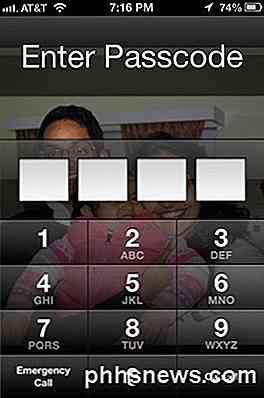
2. Beskytt din iCloud og Google-konto
Den andre tingen de fleste ikke skjønner er at hvis noen kan komme inn i iCloud eller Google-kontoen din, kan de få tilgang til mange data som du kan opprette og redigere fra smarttelefonen din. I disse tider er det et nødvendig ulempe for å aktivere 2-trinns bekreftelse på begge disse kontoene. Jeg har skrevet om hvordan du sikrer din Google-konto og hvordan du konfigurerer sikkerhetskopierings- og gjenopprettingsalternativer på riktig måte for 2-trinns bekreftelse.

Det er ganske latterlig, men Apple-ID-en kontrollerer i utgangspunktet tilgangen til hver eneste Apple-tjeneste som for øyeblikket eksisterer fra iTunes til iCloud til FaceTime til iMessage osv. Hvis noen har tilgang til Apple-ID-en, kan de ødelegge Apple-livet ditt, inkludert å slette iPhone, iPad og Mac eksternt. Det er ganske mye det samme problemet med Google. Google-kontoen din logger deg i utgangspunktet inn i alle Google-tjenester fra YouTube til Gmail til Google Play til Google Maps til Google Kalender til Picasa til Google+, etc, etc, etc.
3. Unngå Jailbreaking eller Rooting Smartphone
Hvis du virkelig vet hva du gjør og du jailbreaker eller roter telefonen for moro og nytelse, så bra for deg. Hvis du vil gjøre det fordi du hørte om det i nyhetene og vil være "fri" fra begrensninger og begrensninger, bør du unngå prosessen helt. For det første kan det rote opp telefonen og føre til mer sorg enn lykke. For det andre vil du ikke kunne oppdatere telefonen med de nyeste oppdateringene til operativsystemet, siden det vil være i en ikke-støttet modus.
Ja, du kan installere noen apper og tilpasse innstillinger som du ellers ikke kunne gjøre, men det betyr at du også laster ned apper som kan inneholde skadelig programvare. Du har allerede det problemet på Android siden de ikke er så restriktivt som Apple om hva som går inn i appbutikken. Som bringer oss til neste punkt.
4. Vær forsiktig med appene du installerer
Dette er spesielt viktig på Android-enheter. Google fjernet nylig 50 000 apper som ble mistenkt for å være skadelig programvare. Det vil ikke være noen mangel på apper som inneholder skadelig programvare, virus eller annen snill programvare for å stjele dataene dine eller skade telefonen din. Apple App Store har også dette problemet, men i mindre grad. Apple dyrker hver app før den blir oppført i butikken og går rutinemessig om å fjerne apper fra butikken som anses å være brudd på butikkpolitikk.
Sjekk ut denne artikkelen som snakker om hvordan mer enn 32 millioner Android-enheter ble smittet med skadelig programvare i 2012, og hvordan 95% av skadelig programvare er rettet mot Android-enheter. Det er greit hvis du hater Apple, men faktum er at hvis du eier en Android-enhet, må du være veldig forsiktig med å laste ned apper. Sjekk anmeldelsene, sjekk for å se om de har et nettsted, gjør et søk i Google med appens navn osv.
5. Bruk en app i stedet for nettleseren
Hvis du gjør bank på telefon eller aksjehandel eller noe annet som sender sensitiv informasjon mellom telefonen og Internett, er det best å bruke en offisiell app for det nettstedet eller firmaet i stedet for å åpne ved hjelp av nettleseren på telefonen din.
For eksempel har Chase, Bank of America, Vanguard, ScottTrade, Mint og mange andre store finansinstitusjoner sine egne programmer for iOS og Android. Sikker tilkobling støttes også på smarttelefonbrowsere, men du blir litt tryggere hvis du får en offisiell app som kan ha ekstra sikkerhetsfunksjoner.
6. Kontroll hva en app kan få tilgang til
Du har sikkert sett følgende melding på iPhone et hundre ganger allerede:
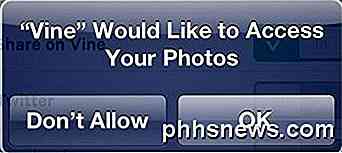
Det finnes alle slags "AppName vil gjerne få tilgang til dataene dine" -meldingene. Data kan være bilder, plassering, kontakter, etc., etc. Vær alltid oppmerksom og ikke bare klikk OK hele tiden. Hvis du klikker noe hele tiden, er det bedre å bare velge Ikke tillat, og hvis du virkelig ikke kan bruke appen senere, kan du manuelt gå tilbake og endre den for å tillate tilgang. De fleste av disse er veldig legitime forespørsler og vil ikke forårsake skade, men det er bedre å være trygg.
På Android er det igjen verre fordi noen apper vil be om tillatelser til alt, selv om de ikke trenger det. Du kan lese denne Lifehacker-posten om hvordan du beskytter deg mot Android-apper som ber om for mange tillatelser. Det er også mye flere tillatelser på Android enn det er på iOS, så igjen må du være mer forsiktig hvis du er en Android-bruker.
7. Hold data sikkerhetskopiert
Det er ikke bare en god ide å holde smarttelefonen sikret i tilfelle du slipper den på toalettet, men også om den blir stjålet, og du må fjernkontrollen tørke den ren. Apple-brukere kan installere Finn min iPhone-appen, som lar deg eksternt låse en telefon og fjernstyrke den hvis du vet at den er blitt stjålet.
Hvis du ikke har dataene dine sikkerhetskopiert, mister du alt hvis det blir stjålet. Hvis du sikkerhetskopierer det lokalt eller i skyen, kan du tømme telefonen og få all data tilbake på den nye telefonen. Du kan enten synkronisere smarttelefonen til datamaskinen din ved hjelp av iTunes, eller du kan sikkerhetskopiere den til skyen via iCloud.
På Android er det et innebygd sikkerhetskopieringsverktøy, men det sikkerhetskopierer ikke alt på telefonen som iOS gjør. I stedet må du stole på tredjepartsapper i Google Play-butikken for å sikkerhetskopiere telefonen helt. Vær oppmerksom på at Android også har en fjerntørkefunksjon, men du må konfigurere den først ved å installere bestemte apper.
8. Rapporter telefonen din stjålet
I de siste månedene har det vært en stjålet telefondatabase opprettet som deles mellom de store trådløse operatørene. Du kan rapportere telefonen din stjålet, og det forhindrer at noen kobler seg til operatøren og bruker data eller minutter. Hvis de prøver å tørke det, erstatt SIM-kortet osv., Vil det fortsatt ikke tillate dem å aktivere på noen av transportørene på grunn av serienummeret. Du kan besøke de følgende sidene for å rapportere smarttelefonen din som er stjålet og hindre tyven fra å koble til en hvilken som helst mobiloperatør:
AT & T, Verizon, Sprint, T-Mobile
9. Oppdater operativsystemet
På samme måte som du må installere Microsoft sikkerhetsoppdateringer for PCen, er det en god ide å installere de nyeste oppdateringene for smarttelefonen. Du kan vente et par dager og sørge for at det ikke er noen store problemer med oppdateringen som forringelse av batterilevetid, osv., Men hvis ingenting skiller seg ut, oppdater deretter telefonen.
I tillegg til å oppdatere operativsystemet, er det også en god ide å oppdatere appene som er installert på telefonen din. Det er utrolig hvor mange smarttelefoner jeg har kommet over hvor det er 10, 20, 30 + apper som har oppdateringer som ingen har blitt installert. Disse oppdateringene kan inneholde nye funksjoner, men mange av disse er feilrettinger, ytelsesoppdateringer og sikkerhetsoppdateringer.
10. Trådløs og Bluetooth
Når du ikke er hjemme, er det best å prøve å deaktivere trådløs og Bluetooth helt og bruke 3G eller 4G-tilkoblingen din hvis du kan. I det øyeblikket du kobler til et usikkert trådløst nettverk, er du åpen for hackere som søker etter ofre over nettverket. Selv om du ikke banker eller gjør noe annet som involverer sensitive data, kan en hacker fortsatt prøve å koble til smarttelefonen og stjele data, etc.
Når det gjelder Bluetooth, er hacking mindre vanlig, men det blir stadig mer populært når folk begynner å bruke teknologien mer enn bare hodesett. Nå har du klokker koblet til telefonen via bluetooth og treningsband og en hel rekke andre gadgets. Hvis Bluetooth er aktivert og oppdagbar, gir det hackere en annen måte å muligens se dataene som sendes mellom Bluetooth-enheten og telefonen.
Forhåpentligvis vil disse tipsene hjelpe deg i det uheldige tilfellet der telefonen er tapt eller stjålet. Jeg har personlig tørket en iPhone fordi jeg mistet den og senere forsto at noen brukte appene og datatilkoblingen. Det vil definitivt ikke skje igjen, selv om telefonen min er tapt eller stjålet fordi jeg har sørget for at den er så beskyttet som mulig. Hvis du har noen andre tips for å sikre smarttelefonen din, vennligst gi oss beskjed i kommentarene. Nyt!

Slik legger du til en overskrift eller bunntekst i et orddokument
Headers og bunntekster er nyttige for å legge til ting som sidetal, datoer, filnavn og fraskrivelser til dokumenter. Med Word kan du legge til overskrifter og bunntekster med innebygde, ferdige layouter eller legge til egne tilpassede overskrifter og bunntekster. MERK: Vi brukte Word 2013 til å illustrere denne funksjonen.

Slik forhindrer du ujevne klikk i iOS-spill med guidet tilgang
Mange iPhone- og iPad-spill inkluderer bannerannonser som tar del av skjermen. Trykk ved et uhell på annonsen, og du blir revet fra spillet og tatt til en annen app, som App Store eller Safari. Aktiver iOS '"guidet tilgang", og du vil ikke ha dette problemet. Dette trikset blokkerer ikke faktisk annonsene, det sikrer bare at du ikke ved et uhell klikker på dem og blir revet fra spillet du spiller.



